Публікація вакансій
На вкладці Публікація відображається інформація про сайти, на яких опубліковано
вакансію, створену в Комплексі. Дані на цій вкладці не потребують введення
користувачем, вони вносяться в Комплекс автоматично при виконанні команди по пункту
меню Реєстр / Публікація вакансії або натисканні піктограми ![]() . В залежності від
налаштувань інтеграції, вакансія буде розміщена на одному чи кількох job-сайтів. Дані
про те, на яких саме сайтах опубліковано вакансію, можна переглянути на вкладці
Публікації оголошеної вакансії.
. В залежності від
налаштувань інтеграції, вакансія буде розміщена на одному чи кількох job-сайтів. Дані
про те, на яких саме сайтах опубліковано вакансію, можна переглянути на вкладці
Публікації оголошеної вакансії.
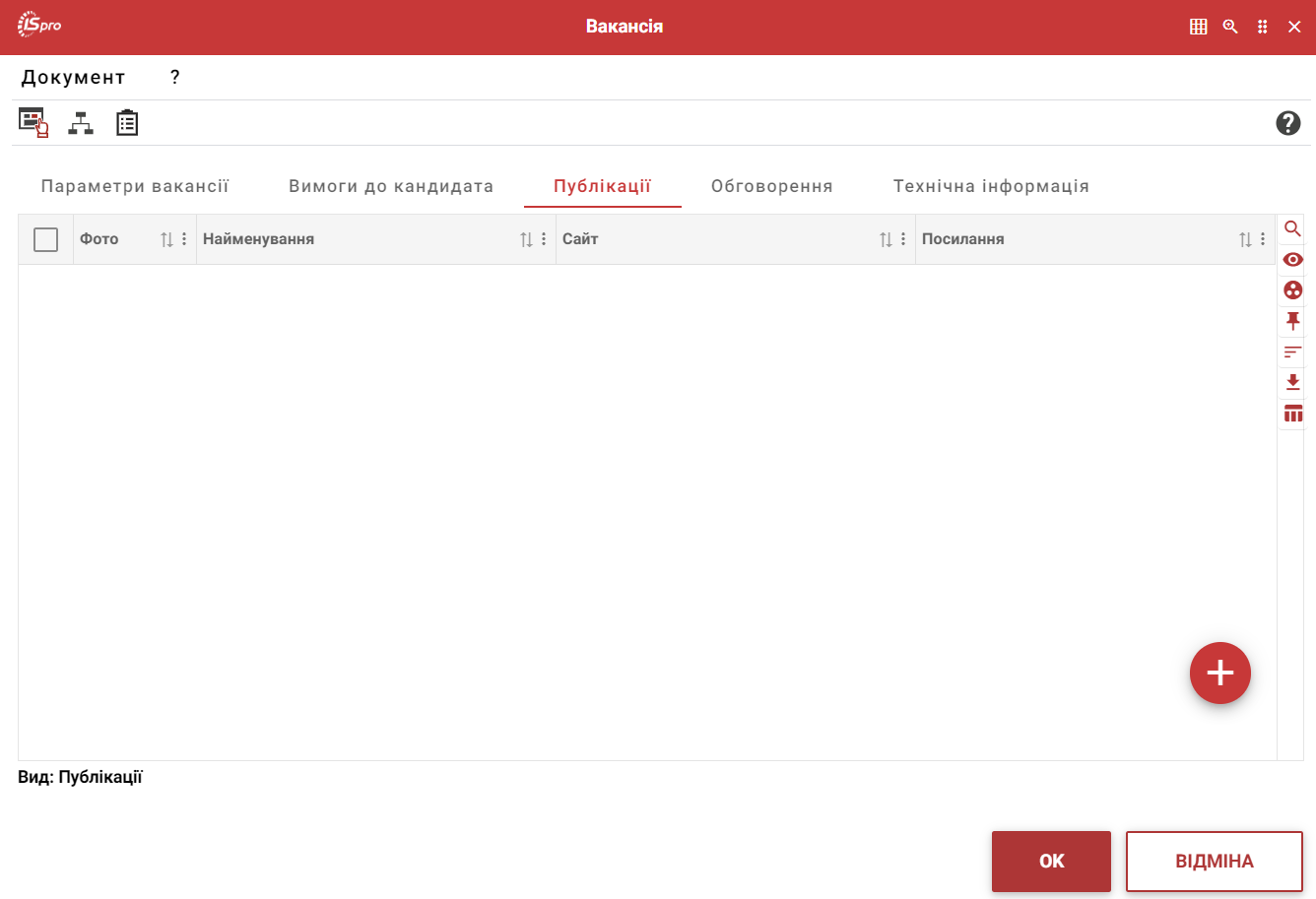
Для перевірки факту публікації вакансії на обраному сайті з пошуку роботи можна перейти в браузері на сторінку job-сайту і переглянути всі розміщені вакансії. Інформація про розміщену вакансію на сайті пошуку роботи через Комплекс має наступний вигляд.
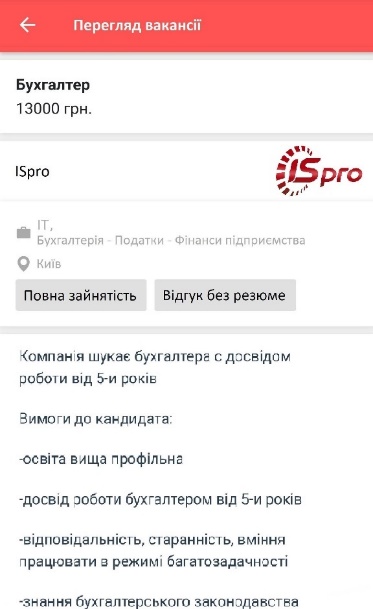
Для завантаження анкет потенційних кандидатів на вакансію з job-сайту в
Комплекс, потрібно позначити вакансію ![]() та обрати пункт меню Реєстр / Отримати відгуки
(піктограма на панелі інструментів
та обрати пункт меню Реєстр / Отримати відгуки
(піктограма на панелі інструментів ![]() ). Отримані відгуки завантажуються в Комплекс ISpro. У модуль
Кандидати групи модулів Рекрутинг додаються претенденти, що надіслали відгук
на вакансію, з усіма даними (ПІБ, контакти, досвід роботи).
). Отримані відгуки завантажуються в Комплекс ISpro. У модуль
Кандидати групи модулів Рекрутинг додаються претенденти, що надіслали відгук
на вакансію, з усіма даними (ПІБ, контакти, досвід роботи).
Для видалення опубліковано вакансії з сайтів пошуку роботи –необхідно обрати пункт меню
Реєстр / Видалити публікацію (піктограма на панелі інструментів ![]() ).
).
